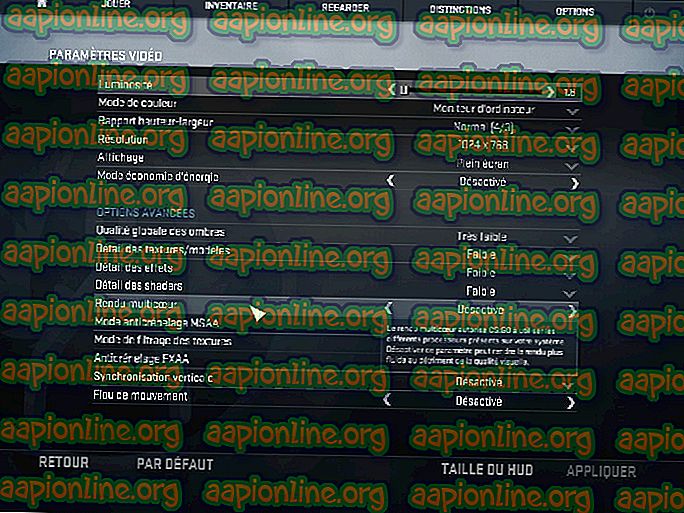Correção: não parece ser uma fonte válida
Vários usuários do Windows estão relatando que não conseguem instalar determinadas fontes. O erro que surge é “O arquivo 'Nome da fonte' não parece ser uma fonte válida”. Este erro específico é relatado para ocorrer com todas as versões recentes do Windows, incluindo o Windows 7, Windows 8.1 e Windows 10.

O que está causando o erro não parece ser válido?
Investigamos esse problema específico analisando vários relatórios de usuários e tentando replicar a mensagem de erro em nossa máquina de erros. Com base no que reunimos, há vários motivos pelos quais esse erro está ocorrendo:
- A instalação de fontes não tem privilégios de administrador - você precisará de privilégios administrativos para instalar uma fonte em uma máquina Windows. Você pode encontrar essa mensagem de erro específica se estiver usando uma conta do Windows limitada (convidado).
- O TTC não é suportado diretamente pelo Windows - as fontes TrueType Collection não são diretamente suportadas pelo Windows. Como o Windows não suporta nativamente fontes TTC, você precisará usar algum tipo de gerenciador de fontes.
- O Firewall do Windows está desativado - O gerenciador de fontes interno não funcionará corretamente se o serviço do Firewall do Windows estiver desativado em sua máquina.
Se você está com dificuldades para resolver esse problema específico, este artigo apresentará uma seleção de etapas de solução de problemas verificadas. Abaixo, você tem alguns métodos que outros usuários em uma situação semelhante usaram para resolver ou contornar o problema.
Para obter os melhores resultados, siga os métodos na ordem em que são anunciados até encontrar uma correção que solucione o problema em seu cenário específico.
Método 1: usando uma conta de usuário com privilégios administrativos
Tenha em mente que o gerenciador de fontes embutido é conhecido por lançar o erro “ não parece ser uma fonte válida” se a conta de usuário atual não tiver privilégios administrativos.
Vários usuários lutando com o mesmo problema conseguiram instalar a fonte que estava falhando anteriormente com esse erro executando a operação através de uma conta de usuário com privilégios administrativos.
Para fazer isso, basta pressionar a tecla Windows, clicar com o botão direito do mouse no ícone da conta e clicar em uma conta que tenha privilégios administrativos.

Uma vez que você está logado, tente instalar a fonte novamente e veja se o erro ainda está ocorrendo. Se você ainda estiver vendo o erro " não parece ser uma fonte válida", vá para o próximo método abaixo.
Método 2: Ativando o Firewall do Windows
Outro motivo frequente e popular do porquê desse erro ocorrer é se a máquina que está tentando executar a operação tiver o serviço do Firewall do Windows desabilitado por padrão. Vários usuários que encontraram a mesma mensagem de erro conseguiram corrigi-lo usando a tela Serviços para reativar o serviço.
Aqui está um guia rápido sobre como fazer isso:
- Pressione a tecla Windows + R para abrir uma caixa de diálogo Executar. Em seguida, digite “ services.msc ” e pressione Enter para abrir a janela Serviços .

- Dentro da janela Serviços, use o painel direito para percorrer a lista de serviços e localizar o Firewall do Windows . Depois de ver a entrada, clique com o botão direito nela e escolha Propriedades .

- Na guia Geral das Propriedades do Firewall do Windows, defina o tipo de inicialização como Automático e clique em Aplicar para salvar suas alterações.

- Feche o menu Serviços e reinicie seu computador. Na próxima inicialização, veja se o erro foi resolvido.
Se você ainda estiver vendo o erro " não parece ser uma fonte válida " ao tentar instalar uma fonte, vá para o próximo método abaixo.
Método 3: Arrastar e soltar o arquivo no aplicativo de fonte
Alguns usuários que receberam o erro “ não parece ser uma fonte válida ” ao tentar clicar duas vezes na fonte para instalá-la relataram que o procedimento foi finalmente bem-sucedido depois de arrastá-los e soltá-los dentro do aplicativo Font.
Aqui está um guia rápido sobre como fazer isso:
- Pressione a tecla Windows + R para abrir uma caixa de diálogo Executar. Em seguida, digite “control” e pressione Enter para abrir o Painel de Controle.

- Dentro do Painel de Controle, clique em Fontes .

- Em seguida, basta arrastar e soltar a fonte que você deseja instalar dentro da janela Fontes.

- Siga as instruções na tela para concluir a instalação da fonte.
Se a instalação falhar com a mesma mensagem de erro, vá para o próximo método abaixo.
Método 4: Levando o arquivo por meio de um conversor de fonte
Alguns usuários relataram que o problema foi resolvido depois que eles filtraram o arquivo por meio de um conversor de fontes on-line. Com base em seus relatórios, eles puderam instalar a fonte depois que a conversão foi concluída, mesmo que a extensão ainda seja especificada como sendo TTF.
Aqui está um guia rápido sobre como converter a fonte com o Online Font Converter :
- Visite este link ( aqui ) e ative a caixa de seleção ttf na lista de extensões de fontes.

- Em seguida, clique em Selecionar fonte (s) e arraste e solte a fonte ou clique em Escolher arquivos e navegue até seu local manualmente.

- Depois que o arquivo .ttf for carregado no conversor on-line, basta clicar em Concluído e aguardar a conclusão do processo.

- Quando o processo estiver concluído, clique em Salvar sua fonte.

- Na tela seguinte, clique em Download de anexo .

- Extraia a fonte convertida e abra-a na pasta de arquivos convertidos .

- Clique no botão Instalar e conceda privilégios administrativos clicando em Sim no prompt do UAC para instalar a fonte. Você não deve mais encontrar o que não parece ser um erro de fonte válido .